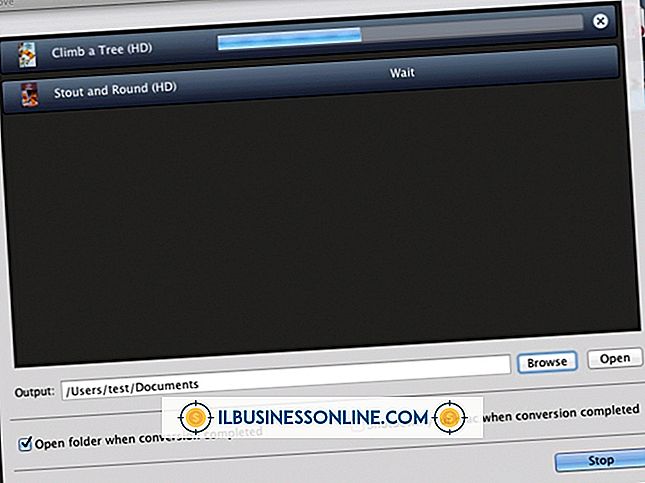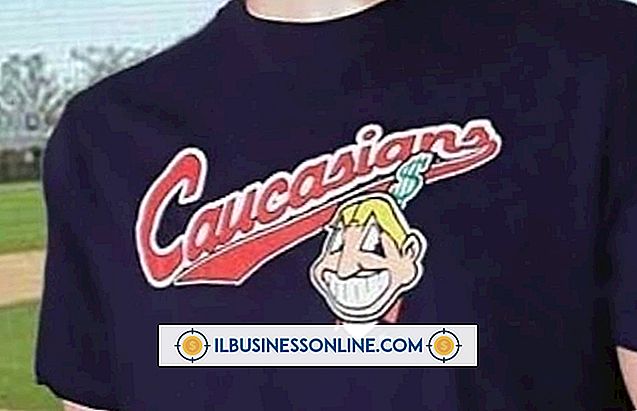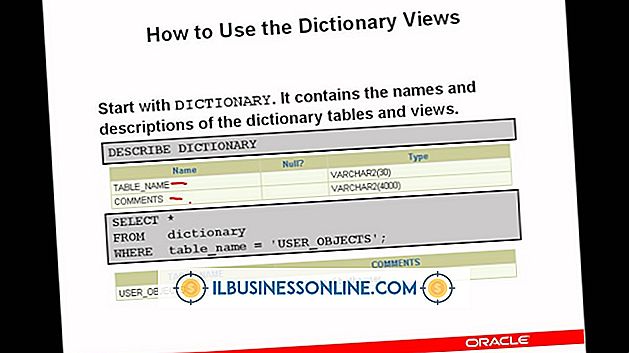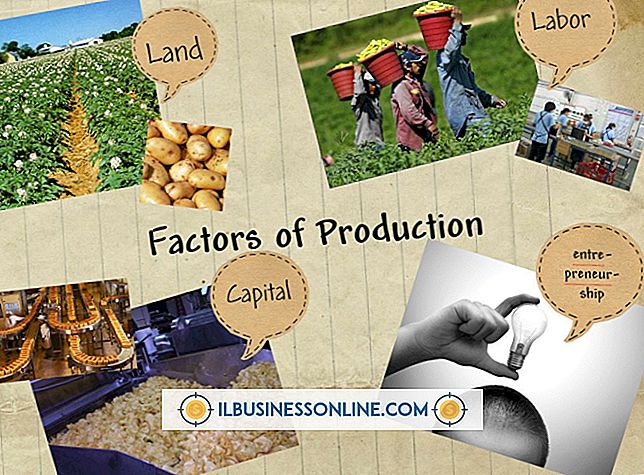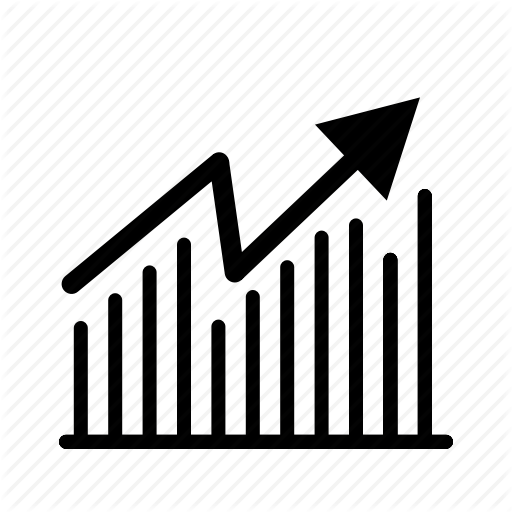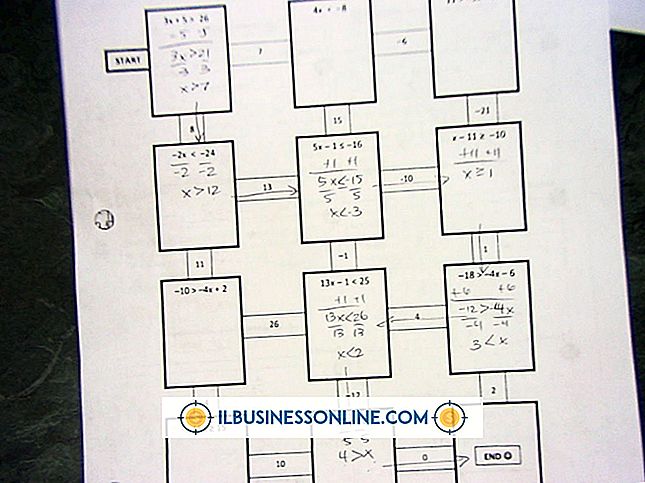Jak wyczyścić iPada do ustawień fabrycznych bez kodu dostępu

Apple iPad pozwala na przenoszenie dokumentów biznesowych z tobą, niezależnie od tego, czy podróżujesz na spotkanie, czy dajesz prezentację pracownikom. Jeśli zapomnisz hasła do iPada, nie będziesz mieć dostępu do swoich plików i będziesz musiał zresetować urządzenie, włączając go w tryb przywracania. Tryb odzyskiwania jest również przydatny, jeśli chcesz usunąć ustawienia iPada lub rozwiązać problem z urządzeniem. Umieszczenie go w trybie przywracania w celu twardego resetowania iPada powoduje usunięcie całej zawartości i przywrócenie go do stanu fabrycznego.
Wykonanie twardego restartu dla iPada Zsynchronizowane z iTunes
Resetuj iPada zsynchronizowany z iTunes: Podłącz iPada do komputera za pomocą kabla USB dostarczonego z urządzeniem.
Uruchom iTunes, jeśli aplikacja nie uruchomi się po podłączeniu iPada.
Usuń iPada z komputera, jeśli iTunes poprosi o podanie hasła, a następnie wykonaj czynności opisane w sekcji 2.
Kliknij prawym przyciskiem myszy ikonę iPada w lewej kolumnie okna iTunes, jeśli nie pojawi się monit o podanie hasła. Kliknij "Utwórz kopię zapasową".
Kliknij "Przywróć" po zakończeniu tworzenia kopii zapasowej. IPad wejdzie w tryb odzyskiwania i zresetuje ustawienia.
Kliknij ponownie ikonę iPada, gdy urządzenie uruchomi się ponownie i wybierz "Przywróć z kopii zapasowej ..." Zastępuje zawartość, która została usunięta podczas resetowania.
Wykonanie twardego resetu na iPada nigdy nie było zsynchronizowane z iTunes
Sekcja 2 - Resetowanie iPada nigdy nie było synchronizowane z iTunes: odłącz iPada od komputera, ale pozostaw kabel USB podłączony do komputera.
Przytrzymaj przycisk "Sleep / Wake" przez kilka sekund, aż pojawi się czerwony suwak. Przesuń palcem po suwaku, aby wyłączyć iPada.
Podłącz iPada do komputera, przytrzymując przycisk "Home", aby włączyć iPada.
Zwolnij przycisk "Strona główna", gdy zobaczysz komunikat "Połącz z iTunes".
Uruchom iTunes. iTunes ostrzeże Cię, że wykryje urządzenie w trybie odzyskiwania.
Kliknij "OK" i kliknij "Przywróć", aby zresetować iPada.
Przedmioty, które będą potrzebne
Kabel USB
iTunes
Jeśli obawiasz się o bezpieczeństwo lub masz wrażliwe dokumenty przechowywane na iPadzie, ustaw urządzenie tak, aby resetowało i kasowało całą zawartość po 10 kolejnych błędnych hasłach. Aby włączyć to ustawienie, wybierz "Ustawienia", wybierz "Ogólne" i wybierz "Blokada kodu".
Jeśli nigdy nie zsynchronizowałeś iPada z iTunes, przywrócenie usuniętej zawartości z kopii zapasowej nie będzie możliwe. Możesz jednak przywrócić zawartość, jeśli wcześniej włączyłeś funkcję kopii zapasowej iCloud. Aby to zrobić, wybierz "Przywróć z iCloud Backup" po włączeniu iPada po jego zresetowaniu.